
PDF转换器
PDF转换器支持一键WORD转PDF在线转换,高效办公。
在日常办公中,将Word文档转换为PDF格式是一项常见需求。将Word文档转换为PDF格式,不仅能够确保文档的格式在不同设备和操作系统间保持一致,还能提供更高的安全性和专业性。word转pdf的过程简单快捷,无论是为了打印、分享还是存档,这一转换都能满足多样化的需求。本文将向您展示如何轻松地将Word文档转换为PDF文件,确保您的文档在任何环境下都能完美呈现。
在线转换工具具有操作简便、无需下载安装等特点,以下是使用在线转换工具将Word转换为PDF的步骤:
步骤一:打开在线转换工具
打开word在线转pdf工具:https://www.pdfmao.com/word2pdf
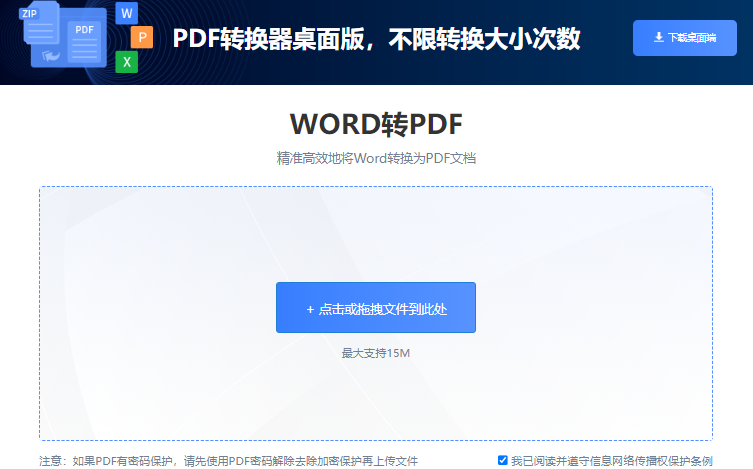
步骤二:上传Word文件
点击上传文件,从本地电脑中选择需要转换的Word文件。
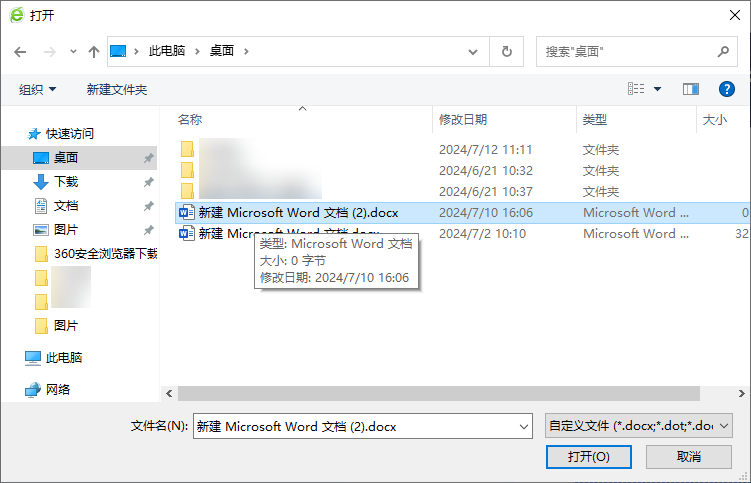
步骤三:开始转换
上传文件后,点击“开始转换”按钮,在线工具会自动将Word文件转换为PDF格式。
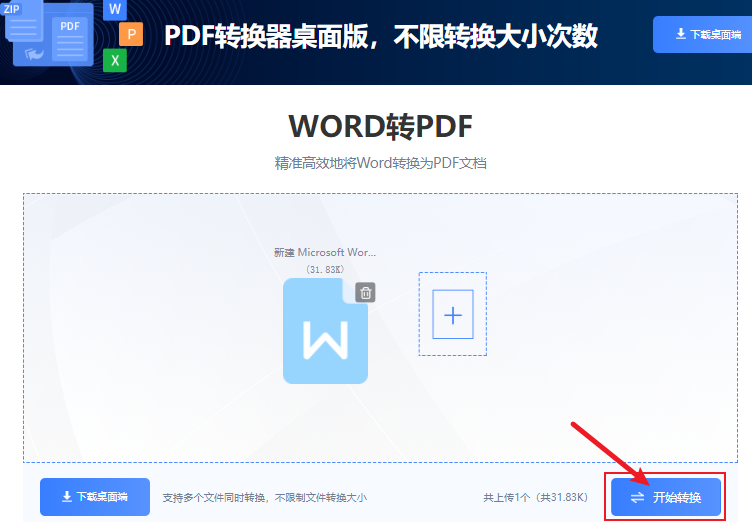
步骤四:下载转换后的PDF文件
转换完成后,点击“下载”按钮,将转换后的PDF文件保存到本地电脑。
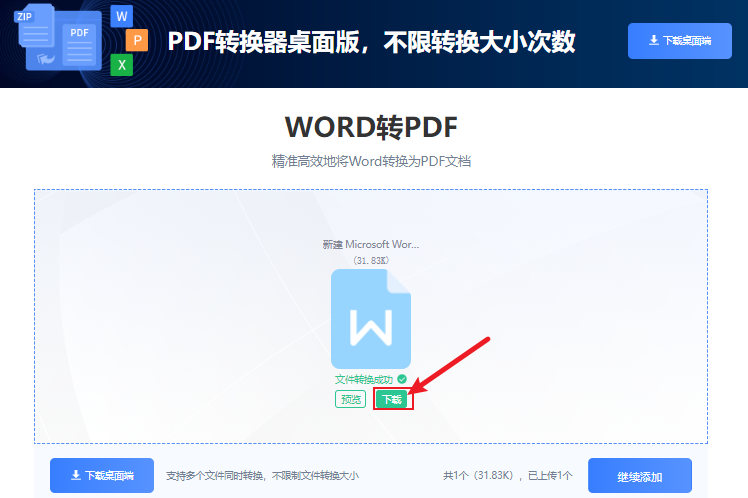
Word 2010及以上版本内置了将文档转换为PDF的功能,操作步骤如下:
步骤一:打开Word文档
启动Word,打开需要转换为PDF的文档。
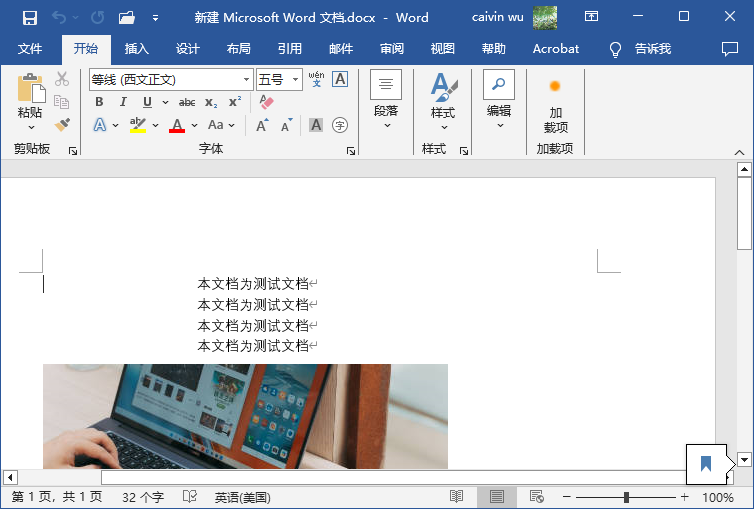
步骤二:选择另存为PDF
点击“文件”菜单,选择“另存为”选项。
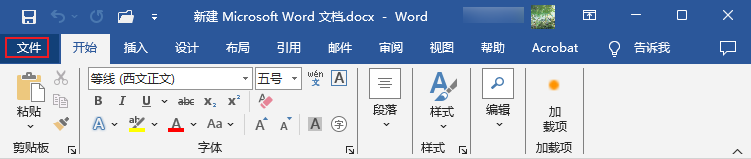
步骤三:设置保存路径
在弹出的窗口中点击“PDF”或“保存类型”下的“PDF(*.pdf)”。选择保存位置,填写文件名,点击“保存”按钮。
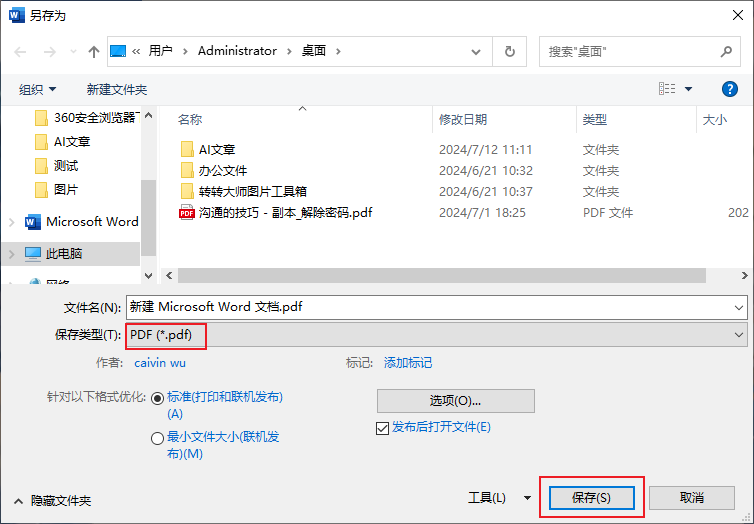
步骤四:完成转换
Word将自动将文档转换为PDF格式,并在指定位置生成PDF文件。
除了在线转换工具和Word内置功能外,还可以使用第三方软件进行Word转PDF操作。以下是使用第三方软件的步骤:
步骤一:下载并安装第三方软件
在搜索引擎中输入“Word转PDF软件”,选择一款适合的软件,如Adobe Acrobat、Foxit PhantomPDF等,下载并安装到本地电脑。
步骤二:打开软件并导入Word文件
启动第三方软件,根据提示导入需要转换的Word文件。
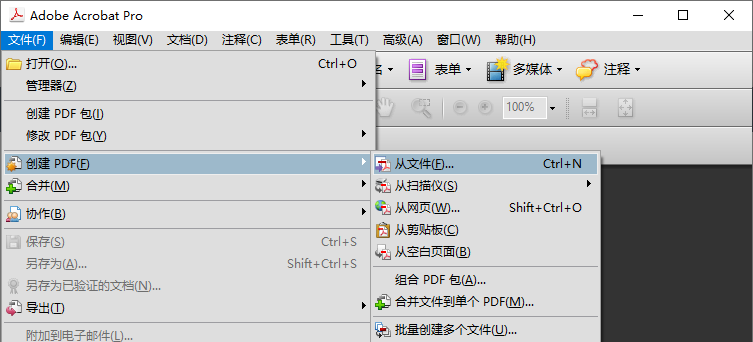
步骤三:进行转换
打开后,软件会自动进行转换。
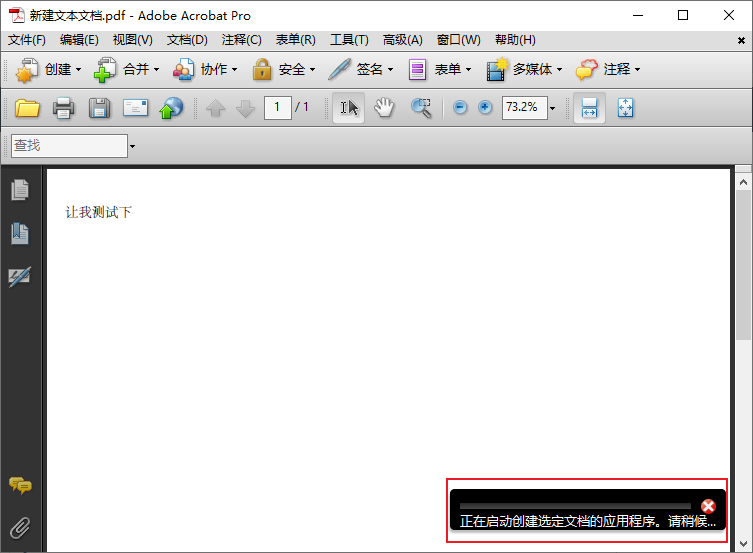
步骤四:开始转换
等待软件将Word文件转换为PDF格式。
步骤五:保存转换后的PDF文件
转换完成后,点击“保存”或“导出”按钮,将PDF文件保存到指定位置。
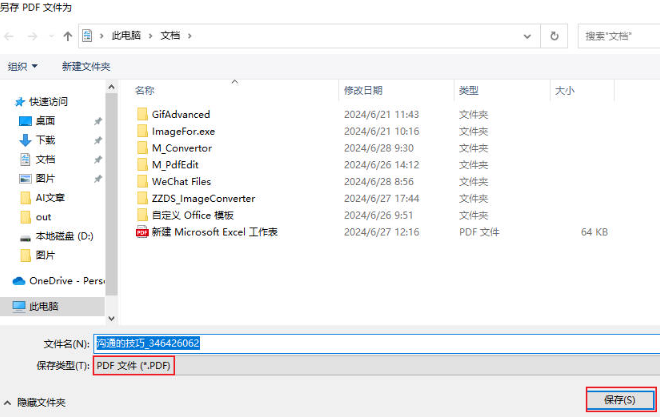
本文介绍了三种实现Word转PDF的方法,包括在线转换工具、Word内置功能和第三方软件。这些方法各具优势,用户可以根据自己的需求选择合适的方法。在转换过程中,注意遵循步骤,确保生成高质量的PDF文件。
 最新文章
最新文章 相关阅读
相关阅读 最新专题
最新专题Copyright 2020-2025 © 厦门中数华森信息技术有限公司 版权所有 福建省厦门市思明区中厦国际大厦17A 闽ICP备2024077850号-8

提示

每日可免费转换1份15M以下文件,今日您的次数已耗尽,下载桌面端软件即可不限次数、文件大小转换